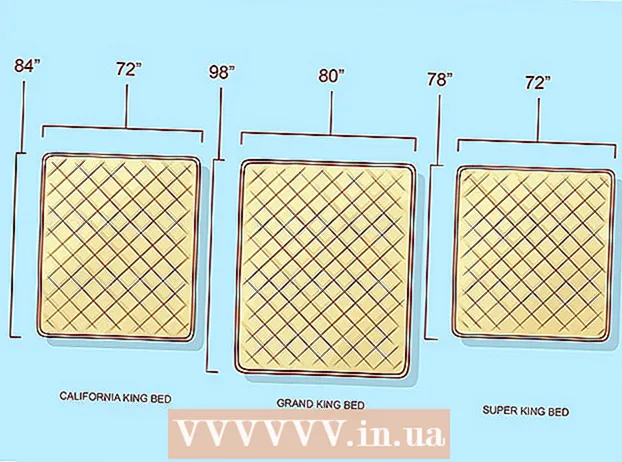Forfatter:
Judy Howell
Oprettelsesdato:
28 Juli 2021
Opdateringsdato:
1 Juli 2024

Indhold
- At træde
- Metode 1 af 2: Deaktiver Internet Explorer (Windows 8 og 10)
- Metode 2 af 2: Deaktiver Internet Explorer (Windows 7)
- Tips
- Advarsler
Denne wikiHow lærer dig, hvordan du forhindrer din pc i at bruge Internet Explorer. Mens det er muligt at fjerne eller afinstallere Internet Explorer fra Windows 7, 8 og 10, kan du også deaktivere programmet som en Windows-mulighed, så du kan bruge det til at åbne Windows-fejlmeddelelser og PDF-filer eller formularer.
At træde
Metode 1 af 2: Deaktiver Internet Explorer (Windows 8 og 10)
 Højreklik på Start-knappen. Åbner menuen til hurtigstart.
Højreklik på Start-knappen. Åbner menuen til hurtigstart. - Du kan også bruge knappen ⊞ Vind hold nede og tryk på x tryk for at åbne denne menu.
 Klik på Programmer og funktioner. Du kan se dette øverst i menuen.
Klik på Programmer og funktioner. Du kan se dette øverst i menuen.  Klik på Slå Windows-funktioner til eller fra. Det er i øverste venstre hjørne af vinduet Programmer og funktioner.
Klik på Slå Windows-funktioner til eller fra. Det er i øverste venstre hjørne af vinduet Programmer og funktioner.  Klik på feltet til venstre for "Internet Explorer 11". Denne er, hvis den er kontrolleret korrekt; ved at markere dette felt vil det ikke blive markeret.
Klik på feltet til venstre for "Internet Explorer 11". Denne er, hvis den er kontrolleret korrekt; ved at markere dette felt vil det ikke blive markeret. - Hvis dette felt ikke er markeret "Internet Explorer 11", er Internet Explorer allerede deaktiveret på din computer.
 Klik på Ja, når du bliver bedt om det. Dette giver computeren tilladelse til at slette det valgte element (i dette tilfælde Internet Explorer).
Klik på Ja, når du bliver bedt om det. Dette giver computeren tilladelse til at slette det valgte element (i dette tilfælde Internet Explorer). - Hvis du ikke har en anden webbrowser end Microsoft Edge på din pc, skal du først bruge Internet Explorer til at downloade en ny browser (f.eks. Chrome).
 Klik på OK. Windows begynder proceduren for at deaktivere programmet. Det kan tage et par minutter, før du kan fortsætte.
Klik på OK. Windows begynder proceduren for at deaktivere programmet. Det kan tage et par minutter, før du kan fortsætte.  Klik på Genstart. Dette genstarter computeren. Når din computer er genstartet, vil dine ændringer blive anvendt!
Klik på Genstart. Dette genstarter computeren. Når din computer er genstartet, vil dine ændringer blive anvendt!
Metode 2 af 2: Deaktiver Internet Explorer (Windows 7)
 Klik på Start-knappen. Du kan finde dette i hjørnet af skærmen nederst til venstre.
Klik på Start-knappen. Du kan finde dette i hjørnet af skærmen nederst til venstre. - Du kan også klikke på ⊞ VindTryk på tasten for at åbne Start-menuen.
 Skriv "Programmer og funktioner" i søgefeltet. Du kan se søgefunktionen i Start-menuen i bunden af Start-menuen.
Skriv "Programmer og funktioner" i søgefeltet. Du kan se søgefunktionen i Start-menuen i bunden af Start-menuen.  Klik på Programmer og funktioner. Denne mulighed skal være tilgængelig øverst i startvinduet.
Klik på Programmer og funktioner. Denne mulighed skal være tilgængelig øverst i startvinduet.  Klik på Vis installerede opdateringer. Disse findes i vinduet Programmer og funktioner øverst til venstre.
Klik på Vis installerede opdateringer. Disse findes i vinduet Programmer og funktioner øverst til venstre.  Rul ned til afsnittet "Microsoft Windows". Der skal være et nummer til højre for Microsoft Windows-overskriften (f.eks. "16").
Rul ned til afsnittet "Microsoft Windows". Der skal være et nummer til højre for Microsoft Windows-overskriften (f.eks. "16").  Klik på Windows Internet Explorer. Dette er Internet Explorer 9, 10 eller 11 afhængigt af den sidste opdatering, du kørte. Hvis du ikke kan finde det, skal du klikke på fanen Navn øverst i vinduet for at sortere indholdet alfabetisk eller skrive "Internet Explorer" i søgefeltet i øverste højre hjørne af vinduet.
Klik på Windows Internet Explorer. Dette er Internet Explorer 9, 10 eller 11 afhængigt af den sidste opdatering, du kørte. Hvis du ikke kan finde det, skal du klikke på fanen Navn øverst i vinduet for at sortere indholdet alfabetisk eller skrive "Internet Explorer" i søgefeltet i øverste højre hjørne af vinduet.  Klik på Slet. Disse findes over listen over navne.
Klik på Slet. Disse findes over listen over navne.  Klik på Ja.
Klik på Ja. Vent på, at proceduren er afsluttet.
Vent på, at proceduren er afsluttet. Klik på Genstart. Når din computer er genstartet, deaktiveres Internet Explorer.
Klik på Genstart. Når din computer er genstartet, deaktiveres Internet Explorer.
Tips
- Du kan ikke få adgang til installationsfilerne på din pc uden en administratorkonto.
Advarsler
- Det er ikke muligt faktisk at fjerne Internet Explorer fra computere, der kører Windows 7, 8 og 10.
- Selvom Windows 7 hævder at have fjernet browseren, indebærer dette normalt deaktivering af softwaren, ligesom under Windows 8 og 10. Flere programmer, inklusive Microsoft Visual Studio, kører uden Internet Explorer, og den er stadig fuldt funktionel. Endnu værre er Visual Studio-aktivering afhængig af Internet Explorer og fungerer ikke længere, hvis det faktisk lykkedes dig at afinstallere Internet Explorer.